Se a navegação na Internet se tornou uma tarefa lenta e enfadonha, é hora de tentar novas opções, então conheça e veja como instalar o navegador Min no Ubuntu, Debian e derivados.
O Min é um navegador minimalista escrito inteiramente com CSS e JavaScript usando a tecnologia Electron. Min é leve e foi projetado para ser rápido e usar menos energia da bateria,.
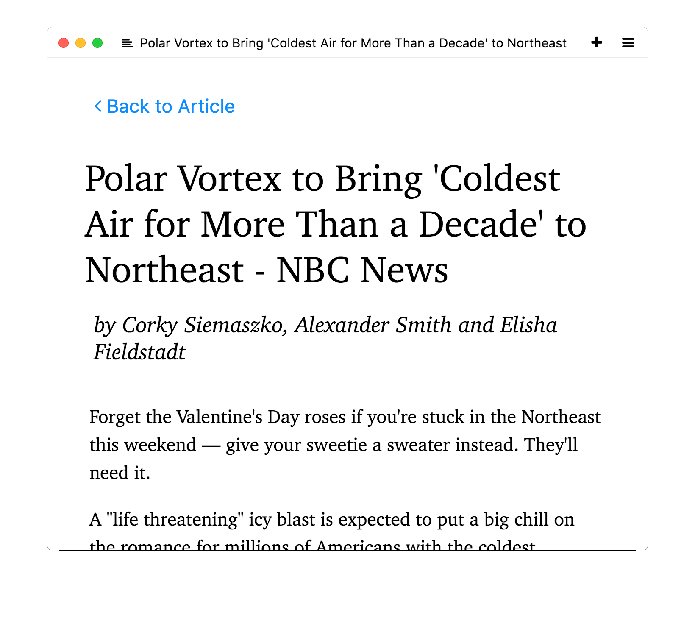
Esse navegador possui recursos importantes como informações da busca DuckDuckGo na barra de pesquisa, bloqueio de anúncios e rastreadores incorporados, pesquisa difusa, pesquisa de texto completo para páginas visitadas, lista de leitura, guias melhoradas(abas abertas para a direita e desvanecimento quando inativas) e um tema escuro.
Por causa desses recursos, a barra de busca responde suas perguntas imediatamente, com informações de DuckDuckGo incluindo entradas da Wikipedia, uma calculadora e muito mais.
Min também permite que você pesquise o conteúdo de cada página que você visita e ir para qualquer site rapidamente com a pesquisa difusa, e obter sugestões antes mesmo de começar a digitar.
Como instalar o navegador Min no Ubuntu, Debian e derivados
Quem quiser instalar o navegador Min no Ubuntu, Debian e outros sistemas que suportam arquivos .deb, deve fazer o seguinte:
Passo 1. Abra um terminal;
Passo 2. Confira se o seu sistema é de 32 bits ou 64 bits, para isso, use o seguinte comando no terminal:
uname -mPasso 3. Se seu sistema é de 32 bits, use o comando abaixo para baixar o programa. Se o link estiver desatualizado, acesse essa página, baixe a última versão e salve-o com o nome min.deb:
wget https://github.com/minbrowser/min/releases/download/v1.9.2/min_1.9.2_i386.deb -O min.debPasso 4. Se seu sistema é de 64 bits, use o comando abaixo para baixar o programa. Se o link estiver desatualizado, acesse essa página, baixe a última versão e salve-o com o nome min.deb:
wget https://github.com/minbrowser/min/releases/download/1.25.1/min_1.25.1_amd64.deb -O min.debPasso 5. Agora instale o programa com os comandos abaixo:
sudo dpkg -i min.debsudo apt-get install -fPasso 6. Se preferir, use o comando abaixo para instalar o programa;
sudo apt install ./min.debPasso 7. Depois, se precisar desinstalar o programa, use esse comando:
sudo apt-get remove min*Pronto! Agora, você pode iniciar o programa no menu Aplicativos/Dash/Atividades ou qualquer outro lançador de aplicativos da sua distro, ou digite min ou em um terminal, seguido da tecla TAB.